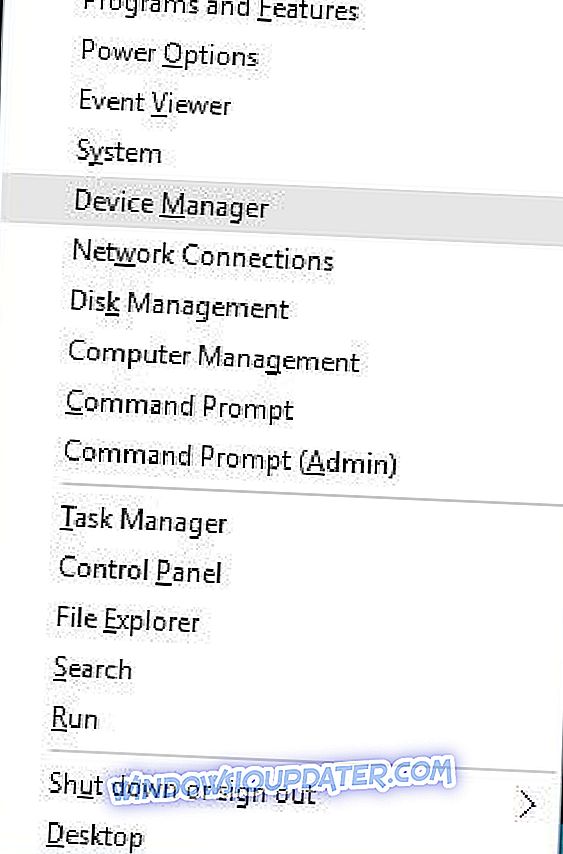¿Cómo resolver la CONFIGURACIÓN MULTIPROCESADOR NO ES COMPATIBLE con el error en PC con Windows 10 o computadoras portátiles?
- Asegúrese de que su Windows 10 está actualizado
- Actualiza tus drivers
- Actualice su BIOS y habilite la tecnología de virtualización
- BIO de baja calificación
- Deshabilitar el límite de valor de CPUID
- Asegúrate de usar CPUs idénticas
- Compruebe si hay problemas de hardware
- Ejecutar un escaneo SFC
Los errores de BSoD pueden ser bastante molestos, y son uno de los errores más graves en Windows 10. Estos tipos de errores harán que su PC se reinicie para evitar daños, por lo que es crucial para corregir estos errores. MULTIPROCESSOR_CONFIGURATION_NOT_SUPPORTED es uno de esos errores BSoD, y hoy vamos a mostrarle cómo solucionarlo.
¿Cómo arreglar MULTIPROCESSOR_CONFIGURATION_NOT_SUPPORTED BSoD?
Solución rápida para corregir varios errores de PC
- Paso 1 : Descarga esta herramienta de escaneo y reparación de PC
- Paso 2 : Haga clic en "Iniciar escaneo" para encontrar problemas de Windows que podrían estar causando errores BSOD en Windows 10
- Paso 3 : Haga clic en "Iniciar reparación" para solucionar todos los problemas (requiere una actualización).
Solución 1: asegúrese de que su Windows 10 esté actualizado
Windows 10 se mejora constantemente con varias actualizaciones, y estas actualizaciones a menudo traen nuevas características. Además de las nuevas características, hay muchas correcciones de errores que están solucionando problemas de compatibilidad con ciertos hardware. Dado que muchos errores de BSoD son causados por hardware incompatible, es importante que realice una actualización de Windows con regularidad para eliminar cualquier posible problema de incompatibilidad.
Solución 2 - Actualice sus controladores
Muchos errores de BSoD pueden ser causados por controladores desactualizados, por lo tanto, es crucial mantener sus controladores actualizados si desea mantener su PC libre de errores. Actualizar sus controladores es relativamente fácil, y puede descargar todos los archivos necesarios del sitio web del fabricante del hardware. Dado que casi cualquier controlador puede causar el error MULTIPROCESSOR_CONFIGURATION_NOT_SUPPORTED, asegúrese de actualizar todos los controladores que pueda.
Además de descargar archivos de su fabricante de hardware, también puede actualizar los controladores utilizando el Administrador de dispositivos. Para hacer eso, sigue estos pasos:
- Presione la tecla de Windows + X para abrir el menú de usuario avanzado. Seleccione Administrador de dispositivos de la lista.
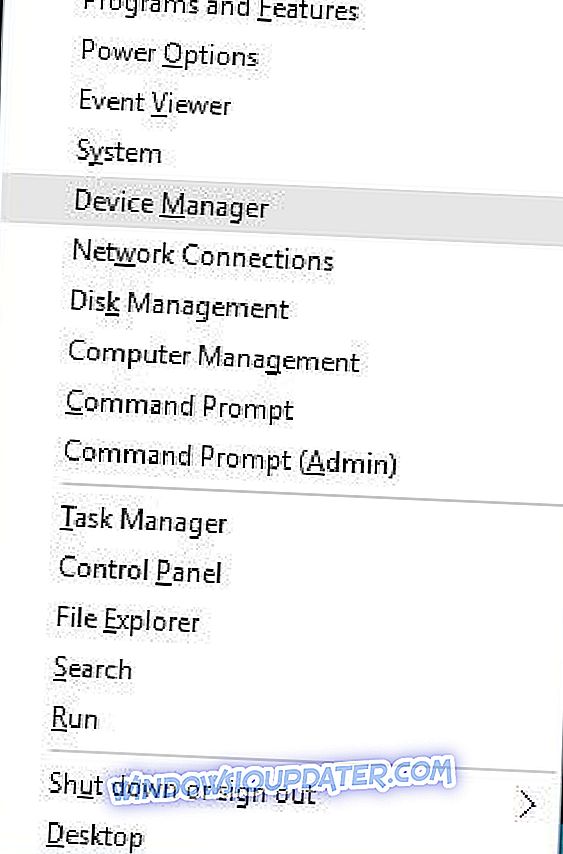
- Una vez que se abra el Administrador de dispositivos, localice el controlador que desea actualizar, haga clic con el botón derecho y elija Actualizar software del controlador .
- Seleccione Buscar automáticamente el software del controlador actualizado . Windows 10 ahora descargará el controlador apropiado.
- Repita los pasos anteriores para cada controlador que desee actualizar.
Mantener sus controladores actualizados es crucial para la estabilidad del sistema, y si desea corregir los errores y fallas de BSoD en Windows 10, es posible que desee probar este software de actualización de controladores que descarga todos los controladores necesarios para usted.
La cantidad de usuarios informó que no puede acceder a Windows 10 debido a este error, y si ese es el caso, siempre puede intentar actualizar los controladores desde el Modo seguro. Para ingresar al modo seguro, haga lo siguiente:
- Reinicie su PC mientras arranca Windows 10. Es posible que deba reiniciar su PC un par de veces antes de poder iniciar el modo de reparación automática.
- Seleccione Solución de problemas> Opciones avanzadas> Configuración de inicio y haga clic en el botón Reiniciar .
- Después de reiniciar su computadora, debería ver una lista de opciones disponibles. Seleccione Modo seguro con funciones de red presionando 5 o F5 en su teclado.
- Cuando ingrese al Modo seguro, intente actualizar sus controladores nuevamente.
Solución 3: actualice su BIOS y habilite la tecnología de virtualización
Pocos usuarios reportaron el error MULTIPROCESSOR_CONFIGURATION_NOT_SUPPORTED BSoD, y según ellos, el problema se solucionó después de descargar la última versión de BIOS. Actualizar el BIOS es un procedimiento relativamente avanzado, por lo que debe tener mucho cuidado al realizarlo si desea evitar causar un daño permanente. Vale la pena mencionar que el proceso de actualización de la BIOS es diferente para cada modelo de placa base, por lo que para ver cómo actualizar correctamente la BIOS, asegúrese de consultar el manual de la placa base para obtener instrucciones detalladas. En cuanto a los archivos necesarios, debería poder encontrar la BIOS más reciente disponible en el sitio web del fabricante de su placa base.
Además de actualizar el BIOS, muchos usuarios sugieren habilitar la tecnología de virtualización . No todos los procesadores admiten la tecnología de virtualización, por lo tanto, antes de intentar habilitarla, asegúrese de que su procesador la admita. En cuanto a habilitar la tecnología de virtualización, deberá habilitarla desde BIOS. Para obtener instrucciones detalladas sobre cómo ingresar a la BIOS, asegúrese de consultar el manual de su placa base.
Solución 4 - BIOS degradada
Aunque la actualización del BIOS habilita nuevas funciones, algunos usuarios afirman que el error MULTIPROCESSOR_CONFIGURATION_NOT_SUPPORTED BSoD se corrigió después de instalar una versión anterior del BIOS. Vale la pena mencionar que después de degradar la BIOS, los usuarios reportaron una velocidad de CPU ligeramente menor y la incapacidad de cambiar el multiplicador en la BIOS. A pesar de estos inconvenientes, el problema con BSOD se solucionó después de una degradación de BIOS exitosa.
Solución 5 - Deshabilite el límite de valor de CPUID
Muchos usuarios reportaron el error MULTIPROCESSOR_CONFIGURATION_NOT_SUPPORTED BSoD al instalar Windows 10, y puede corregir este error fácilmente deshabilitando la configuración de Límite de valor de CPUID en BIOS. Antes de que pueda deshabilitar esta configuración, asegúrese de que su BIOS tenga esta opción disponible. Para ver cómo localizar y deshabilitar el límite de valor de CPUID en BIOS, asegúrese de consultar el manual de su placa base.
Además del límite de valor de CPUID, algunos usuarios también recomiendan desactivar Hyperthreading y múltiples núcleos de CPU en BIOS. Si el error BSoD se resuelve, puede intentar habilitar estas funciones una por una si necesita usarlas.
Solución 6: asegúrate de que estás utilizando CPU idénticas
Esta solución se aplica solo a los usuarios que tienen dos CPU en su placa base. Si tiene un solo procesador, puede omitir esta solución. Si está utilizando dos procesadores y obtiene el error MULTIPROCESSOR_CONFIGURATION_NOT_SUPPORTED BSoD, debe asegurarse de que los procesadores instalados sean idénticos. Esto incluye tanto el modelo como la versión escalonada, y si los procesadores no son idénticos, es posible que deba reemplazar uno de ellos.
Solución 7 - Compruebe si hay problemas de hardware
A veces, el error MULTIPROCESSOR_CONFIGURATION_NOT_SUPPORTED es causado por un hardware defectuoso, la mayoría del procesador, por lo que es posible que deba verificarlo. Varios usuarios informaron que han solucionado satisfactoriamente este error BSoD al reemplazar su CPU, así que asegúrese de intentarlo.
Solución 8 - Ejecutar un escaneo SFC
El Comprobador de archivos del sistema te ayudará a encontrar y solucionar problemas y errores como MULTIPROCESSOR_CONFIGURATION_NOT_SUPPORTED. A continuación, encontrará una guía sobre cómo ejecutar una exploración SFC en su computadora portátil o PC con Windows 10:
- Haga clic en el botón de Inicio (Windows) de su teclado o ábralo haciendo clic en él en la esquina inferior izquierda de su escritorio
- Escriba 'comando' en el cuadro de búsqueda (espere a que aparezcan los resultados, no presione la tecla 'Enter' todavía)
- En los resultados, aparecerá el símbolo del sistema. Haz clic derecho en él y selecciona 'Ejecutarlo como administrador'
- En la línea de comandos en el símbolo del sistema escriba ' sfc / scannow '
- Una vez finalizada la exploración, siga los comandos en pantalla, reinicie su PC y vea si los problemas continúan.
Si aún tiene problemas con su hardware o simplemente quiere evitarlos en el futuro, le recomendamos que descargue esta herramienta (100% segura y probada por nosotros) para solucionar varios problemas de la PC, como fallos de hardware, pero también pérdida de archivos y malware.
El error MULTIPROCESSOR_CONFIGURATION_NOT_SUPPORTED BSoD puede ser problemático ya que generalmente está relacionado con su CPU o BIOS, pero puede solucionarlo fácilmente usando una de nuestras soluciones.